如何在 WordPress 中启用用户注册
已发表: 2022-05-02WordPress 作为 CMS 允许您在您的网站上启用用户注册。 当用户在您的 WordPress 网站上注册时,他们会根据其用户角色获得各种权限。 这可能是控制访问和在多个用户之间分配任务以最大限度地提高效率的有用方法。 如果您希望添加用户注册,本教程将引导您完成所有必需的步骤。
为什么允许用户注册?
在网站上启用用户注册有多种原因。 例如,如果您想让您的客座博主更轻松,您可以允许他们在您的网站上注册并分配“贡献者”角色,以便他们可以撰写帖子。 完成后,他们可以提交帖子以供审核。 然后,您可以决定如何处理该帖子。
用户注册还具有其他优势,例如仅限登录用户的区域; 您还可以仅向在您的网站上有联系信息的注册会员提供折扣。 注册用户还可以提供营销优势,并让他们随时了解相关新闻、产品或服务。
在您的 WordPress 网站上启用用户注册
首先,您必须在您的网站上启用注册。 默认情况下这是关闭的,因此请转到 WordPress 管理员中的设置>>常规,然后在会员资格下标记“任何人都可以注册”选项。
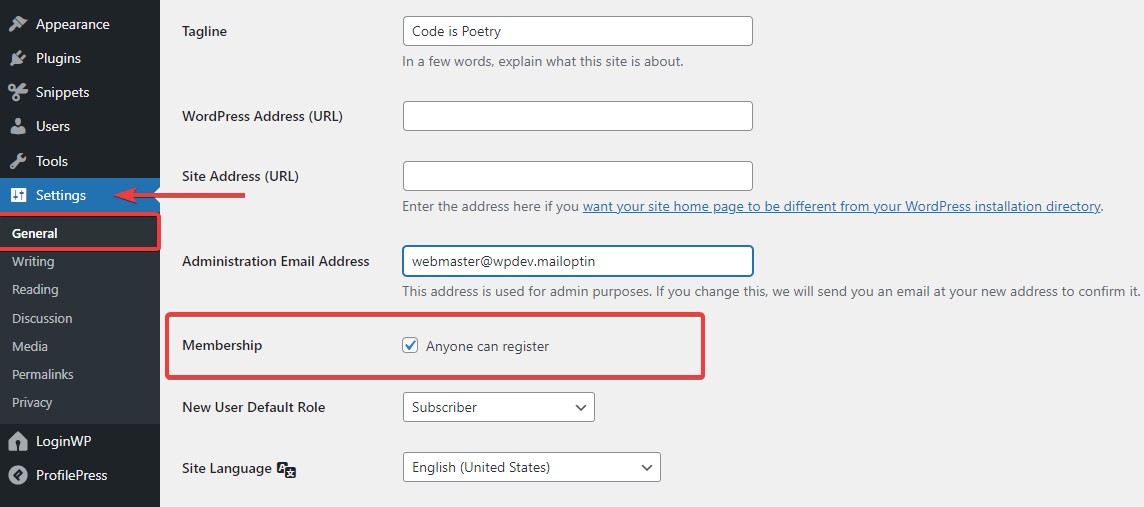
要将用户设置为默认用户,请为站点上的任何新注册人选择您想要的默认用户。
注册用户可以设置为默认订阅者角色。 但是,如果您希望他们能够撰写文章,您可以为他们分配作者角色。
为用户指定默认角色后,单击保存更改按钮,它将生效。
在您的 WordPress 网站上添加注册和登录链接
现在用户可以在您的网站上注册,是时候为他们添加注册或登录的方式了。您可以将注册/登录链接添加到侧边栏或使用专门的插件来制作一个专门用于注册/登录用户的整个页面.
使用 Meta Widget 注册新用户
这无疑是向您的网站添加注册和登录链接的最快方式。 您需要做的就是前往外观>>小部件,然后在侧边栏中找到并添加元小部件(通过单击元并选择添加小部件或将其拖到侧边栏小部件区域)。 完成后确保单击“保存”。
以下屏幕截图显示了在侧边栏中设置 Meta 小部件后登录链接的外观。
如何在插件的帮助下创建自定义登录和注册页面
您可以使用带有 Profile Press 插件的易于使用的表单构建器快速创建自定义注册表单和登录表单。 该插件可以防止未经授权的用户访问您的 WordPress 博客并保护您的 WordPress 登录和注册表单。
这个拖放表单构建器可以轻松创建自定义注册和登录表单。 创建自定义表单后,您可以借助简码轻松地将其添加到网站上的任何页面。 就是这样:
创建自定义 WordPress 注册表单
由于我们使用的是 ProfilPress 插件,您可以通过转到 Plugins >> Add New 并在搜索栏中输入“ProfilePress”来找到并安装它,然后单击 Install 按钮。 一旦您安装并激活 ProfilePress 插件,就会出现一条消息,告诉您创建新的注册/登录页面。 过程很简单:单击“创建页面”按钮,插件将设置您的默认登录/注册页面。
该过程完成后,该插件将为您创建登录、注册和密码重置页面。
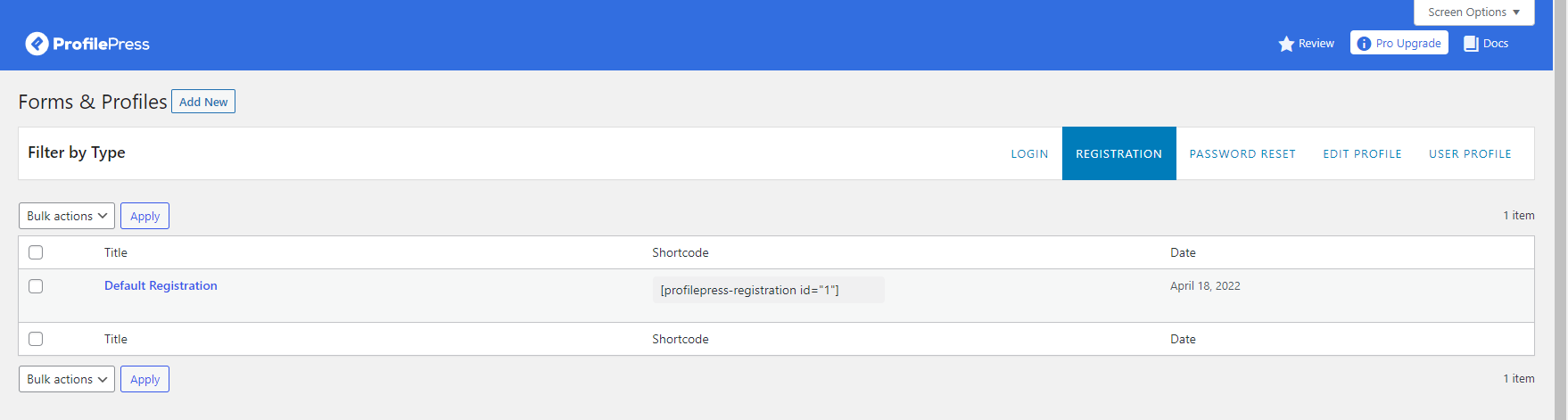
您可以修改默认表单或从头开始创建表单。 默认表单提供了一些与您相关的字段来填写,而另一个选项允许您输入任何相关信息。
默认注册表单包括所有标准字段,例如用户名、电子邮件和密码。 但是,您可以轻松添加、删除或克隆任何字段。 只需将鼠标悬停在任何项目上,就会显示克隆或删除选项。
您还可以从右侧的标准字段面板添加新字段,包括密码强度计、个人资料图片等。
构建用户注册表单
- 将鼠标悬停在 ProfilePress 上,然后单击 Forms & Profiles
- 单击添加新并选择注册表单类型
- 输入表单的名称
- 选择您喜欢的模板
- 使用拖放构建器或高级简码构建器设计表单。
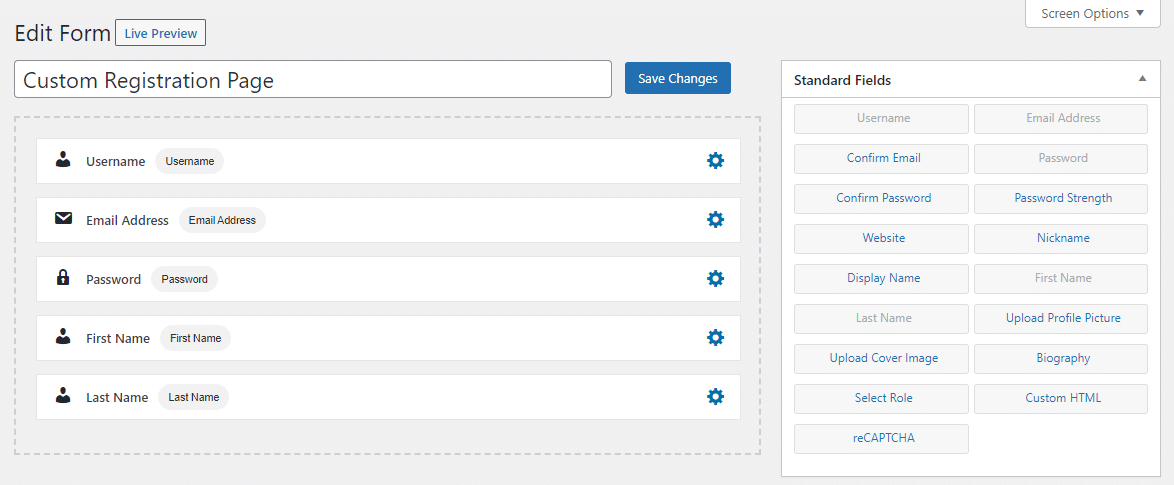
您可以通过单击“实时预览”按钮来预览表单的外观。
表单设置
您可以在表单设置中更改表单标题、颜色、按钮标签和注册设置。 您还可以选择要分配给新用户的用户角色并禁用用户名要求。
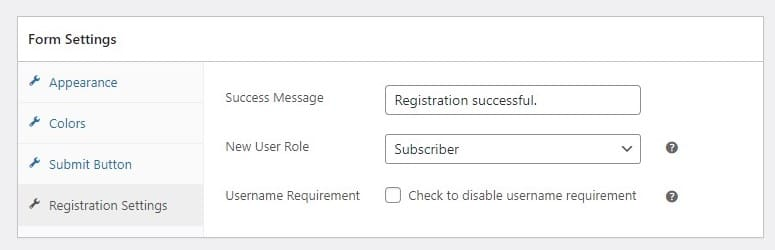

保存表单后,将为该特定表单生成一个简码。
表单设置部分允许您编辑外观、样式以及在提交注册表单后将分配给用户的默认角色。
创建自定义 WordPress 登录表单
您可以修改默认登录表单或从头开始创建表单。 默认表单只有两个字段。 用户名和密码字段。 但是,您可以轻松添加、删除或克隆任何字段。 只需将鼠标悬停在任何项目上,就会显示克隆或删除选项。
您还可以从右侧的标准字段面板添加新字段,包括“记住登录”和自定义 HTML。
构建自定义登录表单
- 将鼠标悬停在 ProfilePress 上,然后单击 Forms & Profiles
- 单击添加新并选择登录表单类型
- 输入表单的名称
- 选择您喜欢的模板
- 使用拖放构建器或高级表单构建器设计表单。
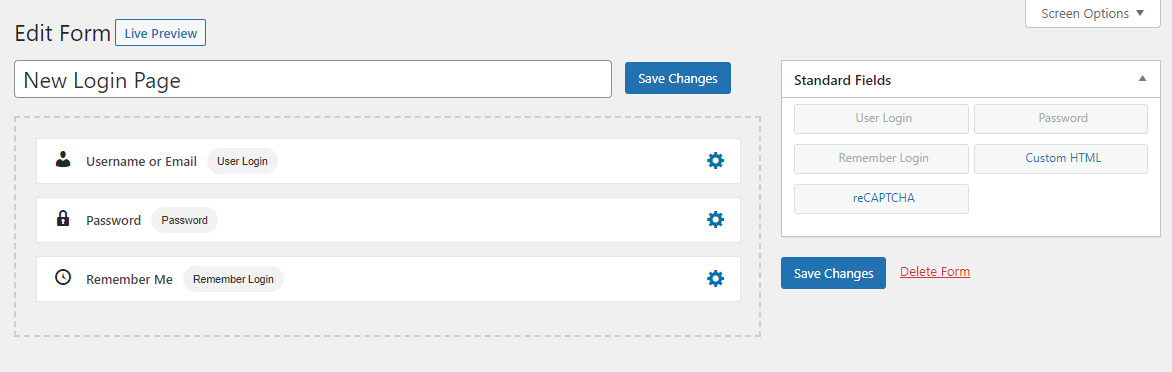
您可以通过单击“实时预览”按钮来预览表单的外观。
表单设置
表单设置允许您更改表单的外观、字段样式、标签、文本和提交按钮。
保存表单后,将为该特定表单生成一个简码。 单击表单和配置文件>>登录并复制简码。
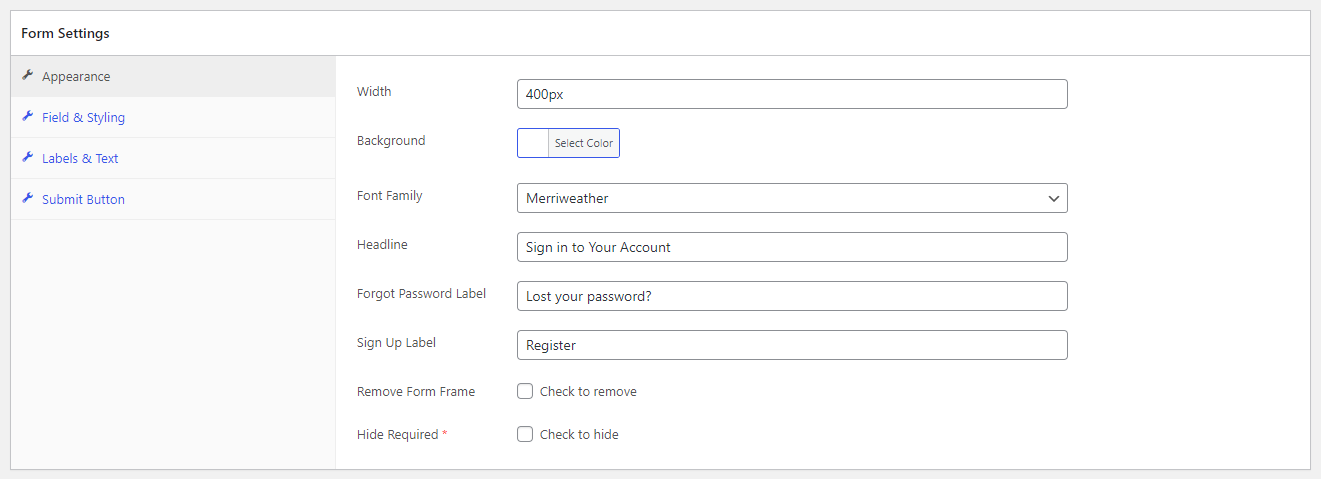
如何创建 WordPress 登录/注册页面
如果您未对默认注册表单进行任何更改,您将在 Pages >> All Pages 中找到生成的表单页面。 否则,也为您的新表单创建一个新页面。
首先,您需要复制自定义表单的简码。 您可以在自定义表单编辑器或登录/注册表单页面上找到它。
要创建自定义表单页面,请转到页面>>添加新(如果您希望将表单添加到现有页面,请单击编辑)并将表单简码粘贴到简码字段中。 完成后点击更新/发布,您已经创建了自定义登录/注册页面。
要预览您的自定义表单,您需要查看刚刚创建的页面。
一般登录和注册设置。
您可以决定您的用户如何使用“表单设置”选项卡登录,其中包括四个选项。 您可以让用户在注册后手动登录或使用电子邮件确认,这需要他们的电子邮件有效。 或者,您可以允许他们在注册后自动登录,或确保管理员批准用户的注册。
1.注册设置
注册设置面板允许您控制是在用户在您的网站上注册时自动登录还是提示他们登录。
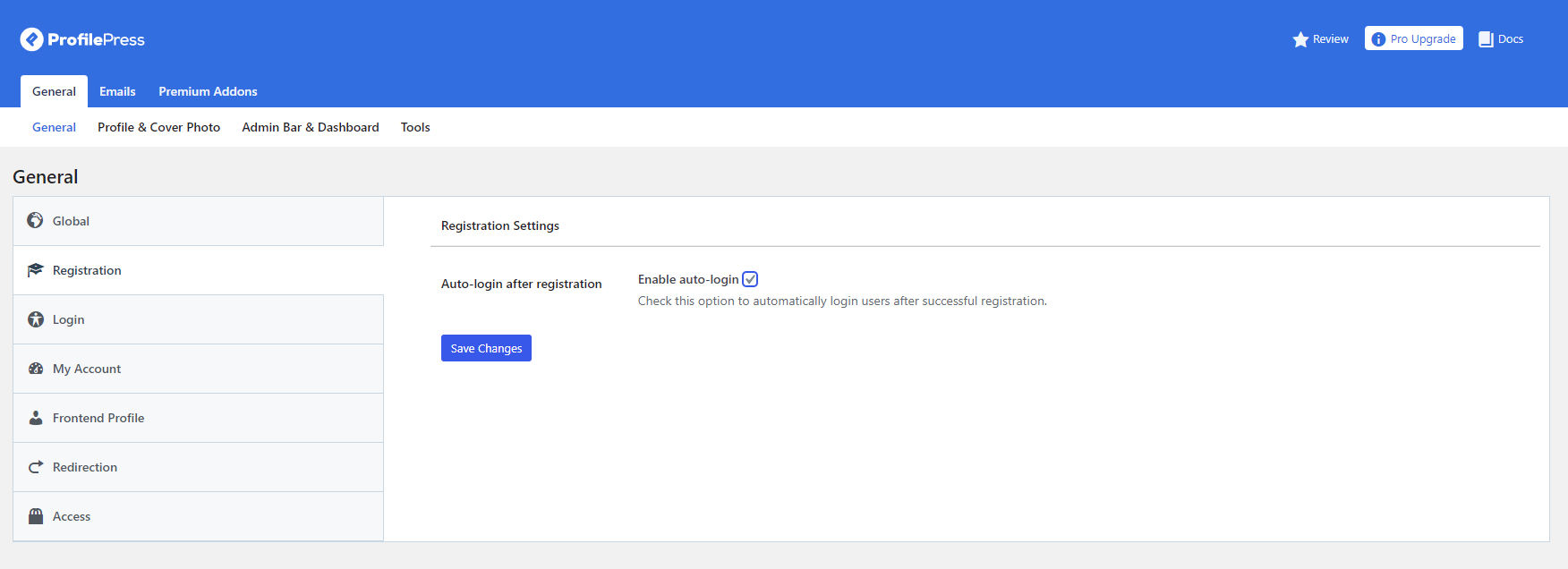
2.登录设置
默认情况下,WordPress 允许用户使用电子邮件地址或用户名登录。 ProfilePress 使您能够将登录限制为仅接受电子邮件地址、用户名或两者。
- 电子邮件地址和用户名(默认) - 允许用户使用他们的用户电子邮件地址或用户名登录。 这是默认的 WordPress 行为。
- 仅限电子邮件地址- 用户只能使用他们的电子邮件地址登录。 它禁用使用用户名登录。
- 仅用户名- 用户只能使用其用户的用户名登录。 它禁止使用电子邮件地址登录。
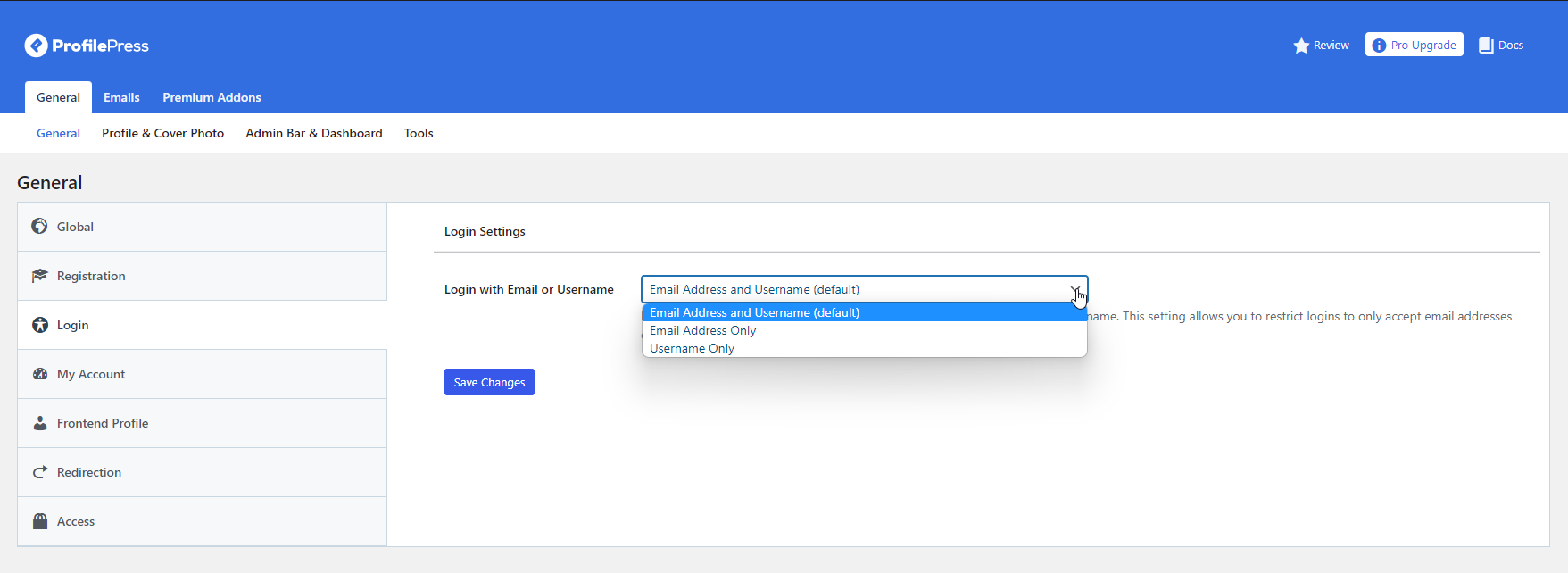
3. 电子邮件设置
您可以通过禁用注册后发送的所有电子邮件并配置发送给注册到站点的用户的电子邮件通知来自定义电子邮件体验。 例如,您可以自定义当有人在您的网站上注册时发送的确认电子邮件的内容。
您还可以自定义其他电子邮件,例如密码重置电子邮件、新用户管理员通知电子邮件、待注册电子邮件等。

综上所述
我们关于在 WordPress 网站中启用用户注册的指南以使用放置在侧边栏中的 Meta 小部件以及在 ProfilePress 插件的帮助下构建自定义登录和注册表单而结束。 无论您决定使用哪种方法,我们都相信它会很容易,因为我们只包含了高效且易于使用的方法。
